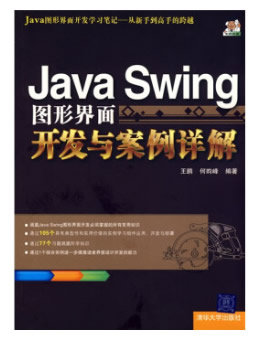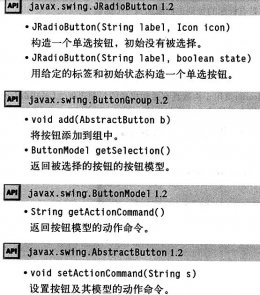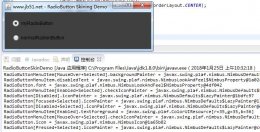为找教程的网友们整理了Java相关的编程文章,网友幸芳菲根据主题投稿了本篇教程内容,涉及到swing、JSplitPane、swing分割窗口控件JSplitPane使用方法详解相关内容,已被906网友关注,涉猎到的知识点内容可以在下方电子书获得。
swing分割窗口控件JSplitPane使用方法详解
本文为大家分享了JSplitPane的使用方法,供大家参考,具体内容如下
1、swing分割窗口控件JSplitPane,用来将窗口分割成两个部分。
2、分割后的窗口每个窗口只能放一个控件,想要方多个控件的话,可以在上面方一个JPane面板,这样就可以方多个控件。swing分割窗口控件JSplitPane,用来将窗口分割成两个部分。JSplitPane提供两个常数让你设置到底是要垂直分割还是水平分割。这两个常数分别是:HORIZONTAL_SPIT,VERTICAL_SPLIT
3、使用方法:
①、setDividerSize(int size)设置分割条的大小。
②、getDividerSize()得到分割条的大小。
③、setDividerLocation(int size)按照百分比设置分割条的位置。
④、getOrientation获得方向。
4、构造方法
JSplitPane():建立一个新的JSplitPane,里面含有两个默认按钮,并以水平方向排列,且没有Continuous Layout功能。
JSplitPane(int newOrientation):建立一个指定水平或垂直方向切割JSplitPane,但没有Continuous Layout功能。
JSplitPnae(int newOrientation,boolean newContinuousLayout):建立一个指定水平或垂直方向切割的JSplitPane,且指定是否具有Continuous Layout功能。
JSplitPane(int newOrientation,boolean newContinuousLayout,Component
newLeftComponent,Component newRightComponent):建立一个指定水平或垂直方向切割的JSplitPane,且指定显示区所要显示的组件,并设置是否Continuous Layout功能。
JSplitPane(int newOrientation,COmponent newLeftComponent,COmponent newRightComponent):
建立一个指定水平或垂直方向切割的JSplitPane,且指定显示区所要显示的组件,但没有Continuous Layout功能 。
上面所说的Continuous Layout意思是指当你拖曳切割面版的分隔线时,窗口内的组件是否会随着分隔线的拖曳而动态改变大小。newContinuousLayout是一个boolean值,若设为true,则组件大小会随着分隔线的拖曳而一起改动;若设为false,则组件大小在分隔线停止改动时才确定。你也可以使用JSplitPane中的setContinuousLayout()方法来设置此项目。
5、实例
package swing;
import java.awt.event.ComponentAdapter;
import java.awt.event.ComponentEvent;
import javax.swing.JFrame;
import javax.swing.JSplitPane;
import javax.swing.JPanel;
public class MainFrame extends JFrame {
/**
*
*/
JSplitPane jSplitPane1 = new JSplitPane();
JPanel jPanel1 = new JPanel();
JPanel jPanel2 = new JPanel();
private static final long serialVersionUID = 1L;
public static void main(String[] args){
new MainFrame();
}
public void myinit(){
this.setDefaultCloseOperation(JFrame.EXIT_ON_CLOSE);//设定窗体关闭后自动退出进程
this.setSize(800,600);//设定窗体的默认尺寸
this.setExtendedState(JFrame.MAXIMIZED_BOTH);//设定窗体状态为屏幕最大化,即全屏尺寸。
this.setVisible(true);//显示窗体
this.jSplitPane1.setDividerLocation(0.7);//设定分割面板的左右比例(这时候就生效了,如果放在setVisible(true)这据之前就不会有效果。)
this.addComponentListener(new ComponentAdapter() {
public void componentResized(ComponentEvent e) {
jSplitPane1.setDividerLocation(0.7);
}
});
}
public MainFrame() {
try {
jbInit();
myinit();
} catch (Exception ex) {
ex.printStackTrace();
}
}
private void jbInit() throws Exception {
this.getContentPane().add(jSplitPane1, java.awt.BorderLayout.CENTER);
jSplitPane1.add(jPanel1, JSplitPane.LEFT);
jSplitPane1.add(jPanel2, JSplitPane.RIGHT);
jSplitPane1.setEnabled(false);
jSplitPane1.setOneTouchExpandable(true);
}
}
以上就是本文的全部内容,希望对大家的学习有所帮助,也希望大家多多支持码农之家。